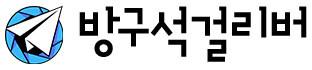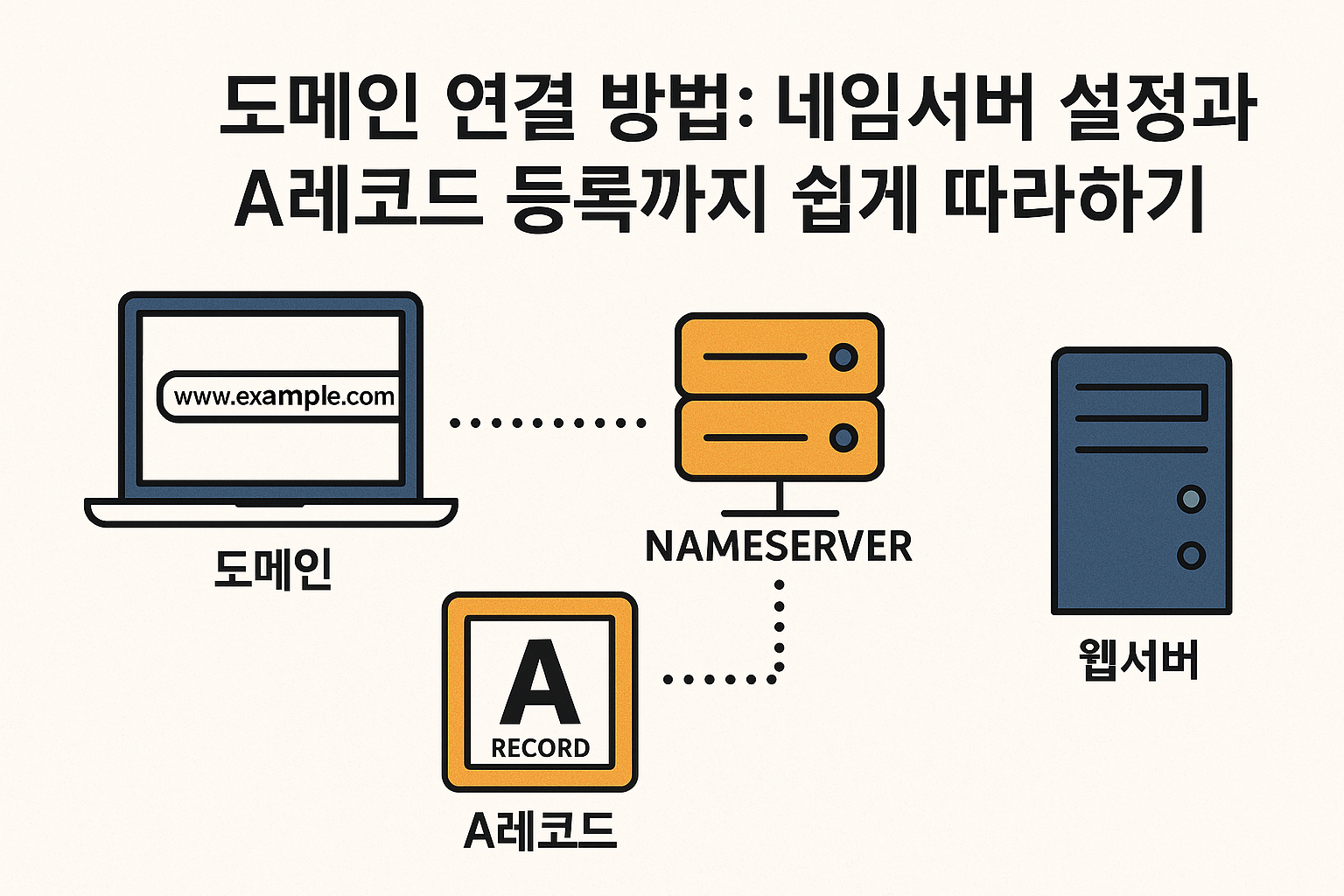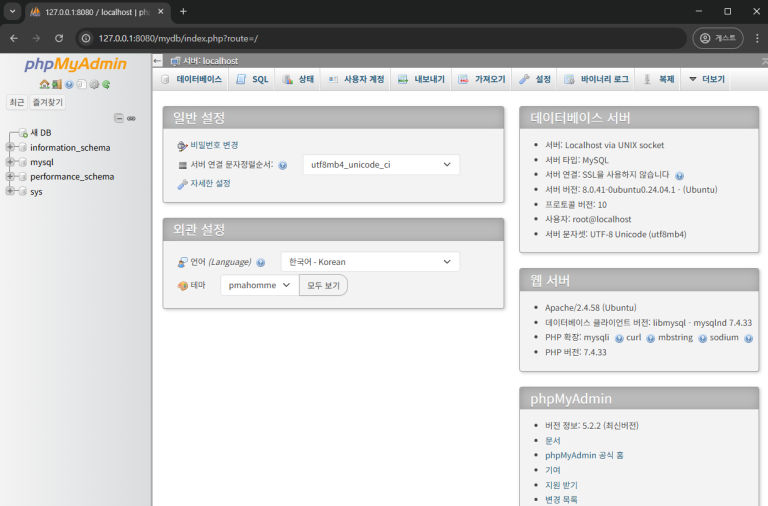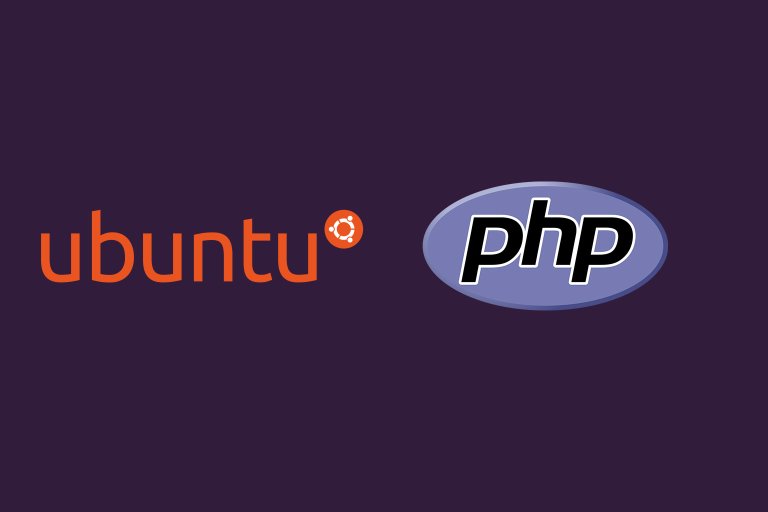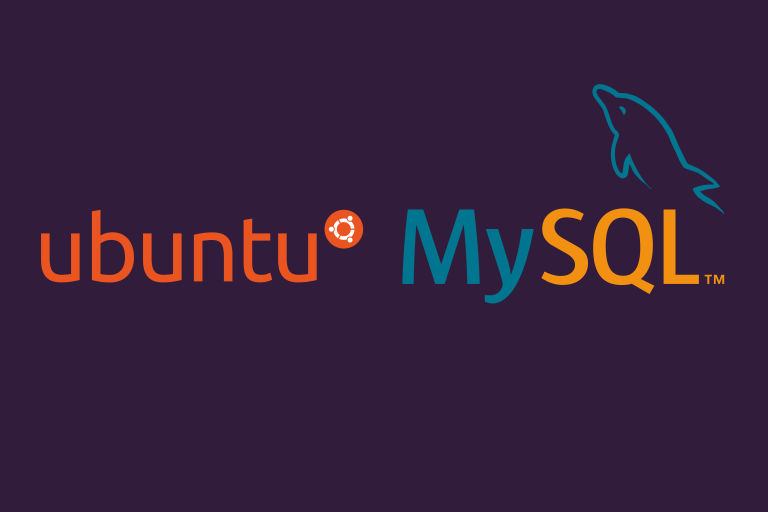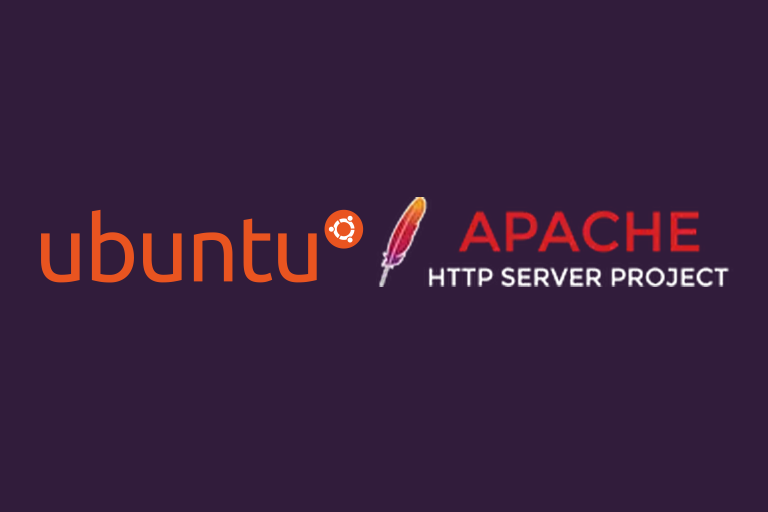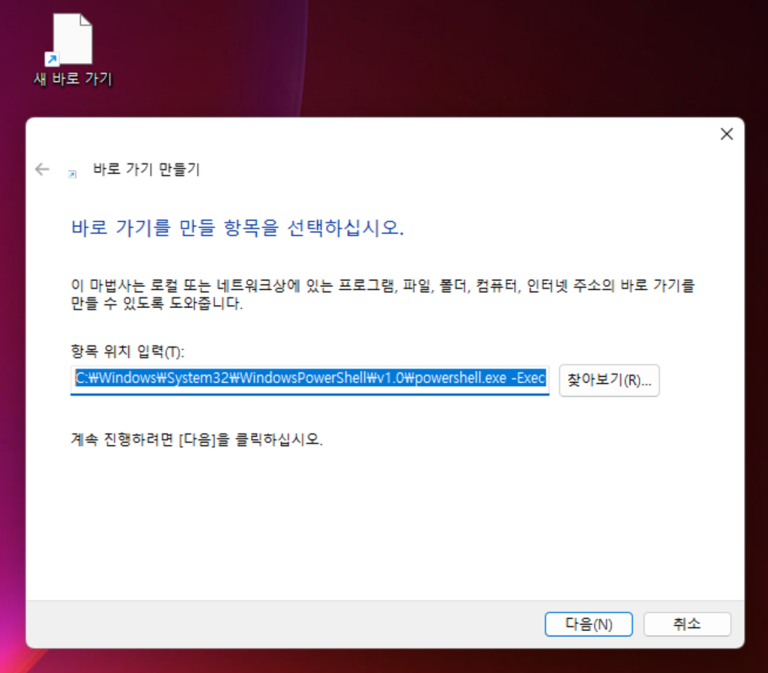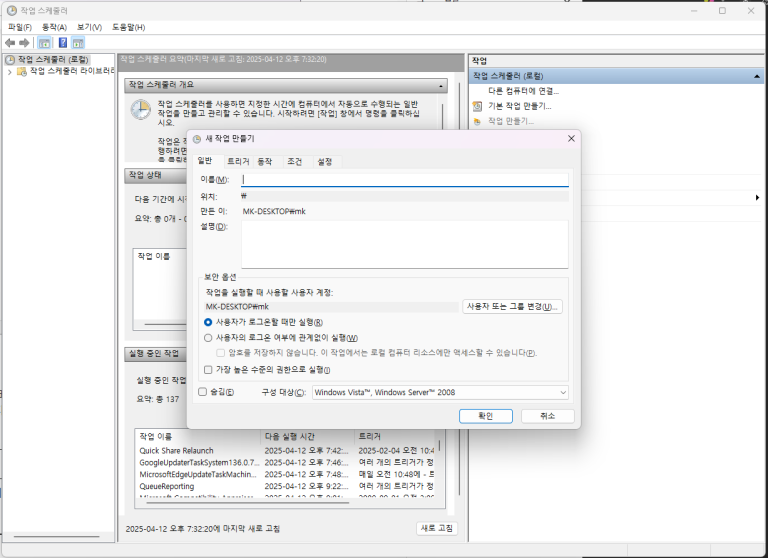웹서버 구성을 마쳤다면, 이제는 우리가 만든 서버에 접속할 수 있도록 도메인을 연결해주는 작업이 필요합니다. 오늘은 도메인이 무엇인지, 어디에서 구매할 수 있는지, 그리고 웹서버에 연결하는 방법까지 차근차근 알아보겠습니다.
이 포스팅의 이전에 참고하면 좋은 포스팅,
도메인이란 무엇인가요?
도메인은 인터넷상의 주소라고 보면 됩니다.
예를 들어, 친구의 집을 찾아갈 때 지도 좌표만 보고 찾아간다면 정말 힘들겠죠. 그래서 우리는 ‘서울특별시 중구 세종대로 110’처럼 쉽게 이해할 수 있는 주소를 사용합니다.
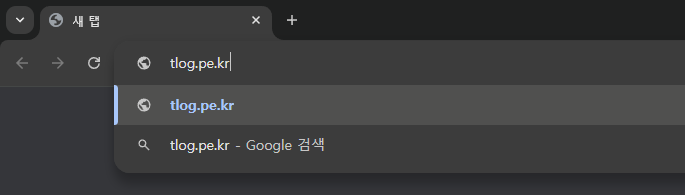
인터넷도 마찬가지입니다. 각 서버는 고유한 IP 주소를 가지고 있지만, 숫자로 된 IP를 기억하고 입력하는 건 매우 불편합니다. 그래서 사람들이 쉽게 접근할 수 있도록 도메인이 만들어진 것입니다.
도메인은 어디서 구매할 수 있을까요?
도메인은 여러 곳에서 구매할 수 있습니다.
가장 많이 사용되는 곳으로는 가비아, 카페24, 고대디(GoDaddy), 닷네임 등이 있습니다. 보통 1년 단위로 구매하며, .com, .co.kr, .kr 등 다양한 종류의 도메인 확장자를 선택할 수 있습니다.
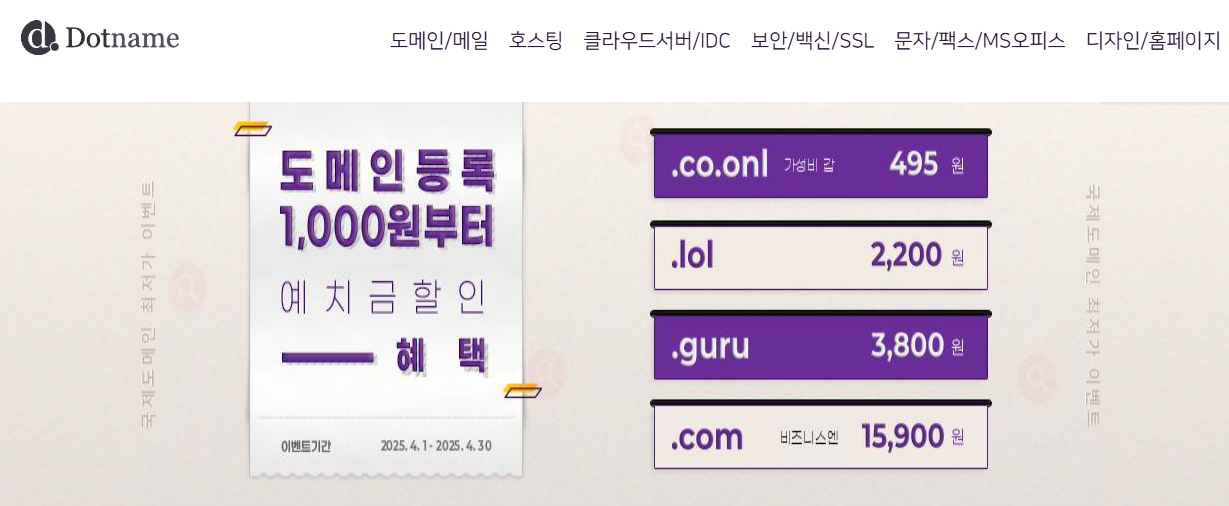
구매하고 싶은 도메인이 사용 중이지 않다면 바로 등록할 수 있습니다. 인기 있는 이름은 이미 누군가 사용 중일 수 있으니, 여러 조합을 시도해보는 것도 좋은 방법입니다.
도메인만 구매하면 바로 접속할 수 있나요?
아쉽게도 도메인만 구매한다고 바로 서버에 연결되지는 않습니다.
네임서버(Name Server) 설정을 통해, 이 도메인이 우리가 만든 서버를 가리키도록 알려줘야 합니다.
네임서버란?
네임서버는 ‘이 도메인이 어디를 가리키는지’를 알려주는 중간 안내판 역할을 합니다.
도메인 주소와 각 서버의 IP를 연결하는 데이터를 보관하고 있는 서버라고 생각하시면 됩니다.
도메인이 서버 IP와 연결될 수 있도록 도와주는 아주 중요한 시스템입니다.
네임서버 설정 방법
- 도메인 구매처 사이트에 로그인합니다.
- ‘도메인 관리’ 메뉴로 이동합니다.
- ‘네임서버 설정’ 항목을 찾습니다.
- 대부분의 경우, 구매처에서 제공하는 기본 네임서버를 그대로 사용하는 것을 추천합니다.
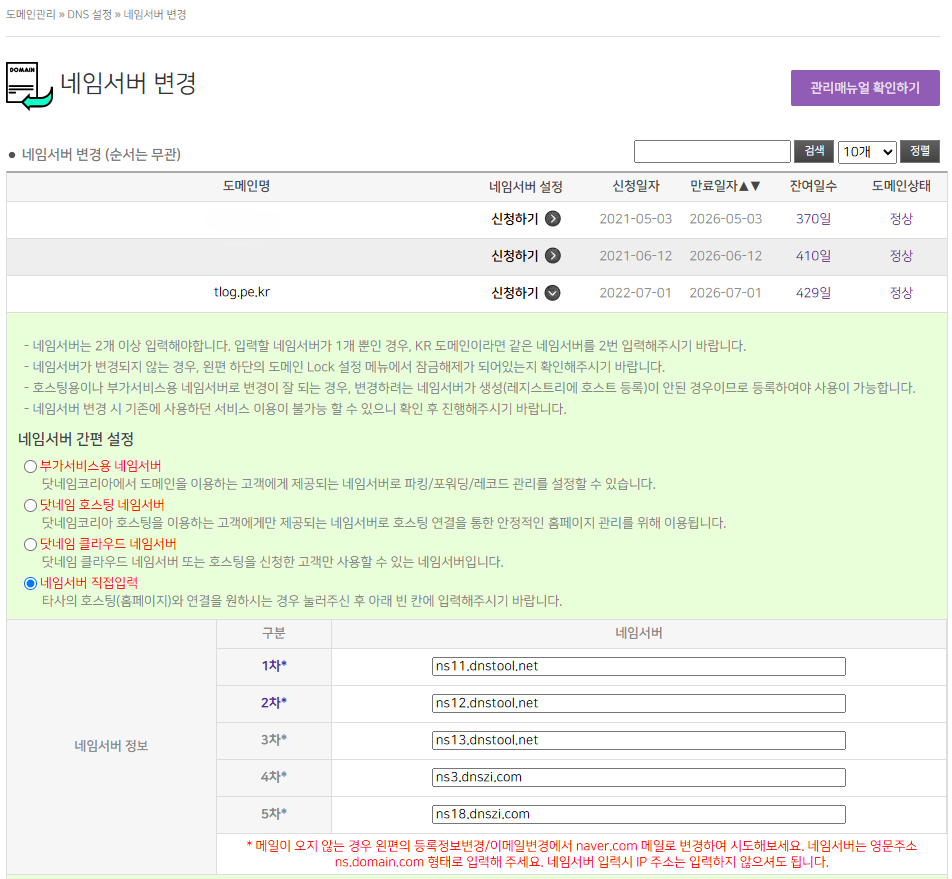
**보통 변경 후 적용되기까지 약간의 시간이 걸릴 수 있습니다. (최대 24시간 정도)
네임서버를 설정했다면 다음 단계로 넘어갑니다.
A 레코드 설정하기
이제 A 레코드를 설정할 차례입니다.
A 레코드는 도메인이 실제로 가리킬 IP 주소를 지정하는 설정입니다. 쉽게 말해, 도메인 이름을 입력했을 때 어느 서버로 연결할지 정하는 것입니다.
설정 방법은 다음과 같습니다.
- A 레코드 관리 메뉴로 이동합니다.
- A 레코드에 우리가 구성한 웹서버의 IP 주소를 입력합니다.
- 적용을 완료합니다.
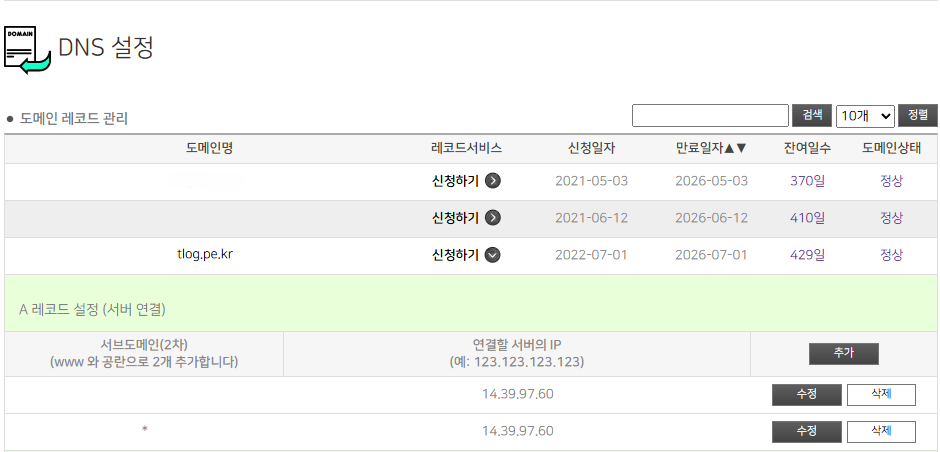
A레코드를 이용하면 서브도메인도 함께 관리할 수 있습니다.
예를 들어,
a.구매한도메인.co.krb.구매한도메인.co.kr
처럼 서브도메인을 만들어 각각 다른 서버나 다른 IP 주소로 연결할 수 있습니다.
이렇게 서브도메인을 활용하면, 하나의 도메인으로 여러 서비스를 구분해 운영할 수 있어 매우 유용합니다.
별칭(*)은 모든 서브 도메인(www 포함)을 포함합니다.
마무리
이 과정을 모두 완료하면, 이제 브라우저 주소창에 도메인만 입력해 우리가 만든 웹서버에 접속할 수 있습니다.
다음 단계에서는 웹서버(Apache)에서 가상호스트를 설정하여, 여러 도메인을 하나의 서버에 연결하고, 각각의 도메인이 접근할 Root 디렉토리를 분리하는 방법을 알아보겠습니다.
또한, 웹서버 환경이 공유기를 사용 중이라면, 공유기 포트 포워딩 설정을 통해 외부에서 서버에 접속할 수 있도록 추가 설정이 필요합니다. 이 부분은 별도의 포스팅에서 자세히 다루겠습니다.